
Innehållsförteckning:
- Författare John Day [email protected].
- Public 2024-01-30 12:46.
- Senast ändrad 2025-01-23 15:11.

En volymenhetsmätare (VU) eller standard volymindikator (SVI) är en enhet som visar en signal för signalnivån i ljudutrustning. I detta projekt har jag använt lysdioder för att indikera hur intensiv ljudsignalen är. När ljudintensiteten är mycket hög lyser alla lysdioder men när intensiteten är för låg lyser bara mitten två lysdioder.
Steg 1: KRAV UTRUSTNING


1. Arduino UNO/Mega/Nano/Mini. (1 st)
2. Färgglada lysdioder. (8 st)
3. Bygeltråd.
4. Mänliga portar/poler.
5. Vero -bräda. (1 st)
6. Mic. (1 st). Tråden måste lödas till mikrofonens poler för anslutning.
7. Motstånd - 10K (3 st)
8. Kondensator - 0.1uF (1 st)
9. Lödkit.
10. 12/9 V DC källa.
Steg 2: CIRCUIT DIAGRAM
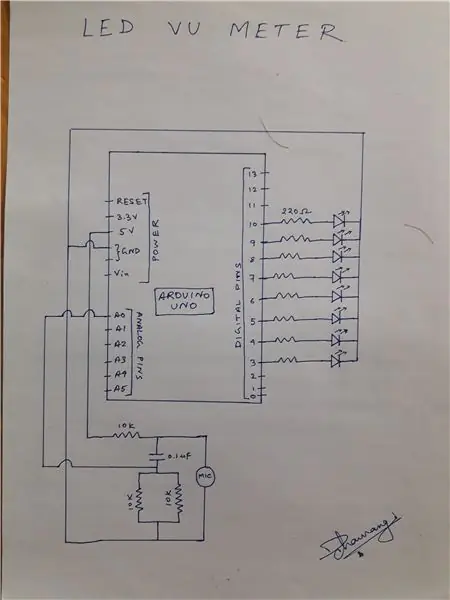

Kretsschema är mycket enkelt.
1… 2… 3..4.. nej. är skrivna under lysdioderna (i fig.). LED nr 1 är ansluten Digital pin 3 av arduino uno. På samma sätt är LED nr 2 ansluten den digitala stift 4 av arduino uno. Så listan över LED -stift nr. och dess anslutning till den digitala stiftet ges nedan:
LED nr 1 Digital stift 3 av Arduino UNO.
LED nr 2 Digital stift 4 av Arduino UNO.
LED nr 3 Digital stift 5 av Arduino UNO.
LED nr 4 Digital stift 6 av Arduino UNO.
LED nr 5 Digital stift 7 av Arduino UNO.
LED nr 6 Digital stift 8 av Arduino UNO.
LED nr 7 Digital stift 9 av Arduino UNO.
LED nr 8 Digital stift 10 av Arduino UNO.
Kondensormikrofonen är ansluten till analog stift A0 via en RC -krets.
Det måste finnas en gemensam GRUND -anslutning mellan Arduino UNO och lysdioderna.
Steg 3: SÅLDA LED -lamporna


Lödningen måste vara snygg och ren.
Steg 4: ARBETSPRINCIP


Kondensormikrofonen används för att ta emot ljudsignaler. Ljudsignalerna (i form av ljudenergi) omvandlas till elektrisk energi med hjälp av RC -kretsen. Sedan matas det in i den analoga stiftet på Arduino UNO. Så om vi kan skriva ut dessa värden i den seriella bildskärmen för Arduino UNO, kommer vi att se olika värden från 0 till 100 eller mer beroende på volymen på ljudenheten som används. När värdet är 0 betyder det att det inte finns någon insignal. Så högre ljudet, desto högre värde för den analoga ingången. I koden har jag delat det analoga ingångsvärdet med 10. Detta är inte obligatoriskt, samma sak kommer att hända om vi inte delar med 10. Så vem som helst kan kommentera raden i arduino -koden och fortsätta.
Så när det analoga ingångsvärdet är mindre är det enda lysdioden nr. 1 och 2 lyser/blinkar. När det analoga värdet ökar börjar motsvarande lysdioder lysa/blinka. När det analoga värdet når sin maximala nivå än alla lyser/blinkar lysdioden.
Du kan tydligt förstå begreppet LED VU -mätare om du ser min youtube -video om LED VU -mätare med arduino UNO (video finns redan äntligen).
Steg 5: SLUTINSTÄLLNING


Upplägget är klart nu. Vi kommer att använda våra mobiltelefoner för att spela musik och hålla högtalaren i vår telefon nära mikrofonen på LED VU -mätaren.
Steg 6: ARDUINO -KOD
Du måste ha Arduino IDE installerat på din dator eller bärbara dator.
Steg 7: VIDEO

Gilla | Dela | Kommentera den här videon.
Glöm inte att prenumerera på min kanal#DChaurangi
Rekommenderad:
Akustisk levitation med Arduino Uno Steg-för-steg (8-steg): 8 steg

Akustisk levitation med Arduino Uno Steg-för-steg (8-steg): ultraljudsgivare L298N Dc kvinnlig adapter strömförsörjning med en manlig DC-pin Arduino UNOBreadboardHur det fungerar: Först laddar du upp kod till Arduino Uno (det är en mikrokontroller utrustad med digital och analoga portar för att konvertera kod (C ++)
Ta och skicka bilder med ESP32-Cam med ESP8266 WeMos D1 R1 Wifi-processor med Uno: 7 steg

Ta och skicka bilder med ESP32-Cam med ESP8266 WeMos D1 R1 Wifi-processor med Uno: Ta bild med ESP32-Cam (OV2640) med ESP8266 WeMos D1 R1 WiFI-processor med Uno och skicka den till e-post, spara till Google Drive och skicka den till Whatsapp med Twilio.Krav: ESP8266 WeMos D1 R1 WiFI -processor med Uno (https: // protosupplies
Hur man gör en drönare med Arduino UNO - Gör en quadcopter med mikrokontroller: 8 steg (med bilder)

Hur man gör en drönare med Arduino UNO | Gör en Quadcopter Med Microcontroller: Introduktion Besök min Youtube -kanal En Drone är en mycket dyr gadget (produkt) att köpa. I det här inlägget ska jag diskutera, hur gör jag det billigt ?? Och hur kan du göra din egen så här till billigt pris … Tja i Indien alla material (motorer, ESC
Handledning för gränssnitt RGB Led WS2812B med Arduino UNO: 7 steg (med bilder)

Handledning för gränssnitt RGB Led WS2812B med Arduino UNO: Denna handledning kommer att lära dig några grunder om hur du använder Sparkfun RGB Led WS2812B med Arduino UNO
Kontrollerande LED Matrix Array med Arduino Uno (Arduino Powered Robot Face): 4 steg (med bilder)

Kontrollera LED Matrix Array med Arduino Uno (Arduino Powered Robot Face): Denna instruerbara visar hur du styr en rad 8x8 LED -matriser med en Arduino Uno. Den här guiden kan användas för att skapa en enkel (och relativt billig bildskärm) för dina egna projekt. På så sätt kan du visa bokstäver, siffror eller anpassade animationer
